Quando si verifica un problema sul sito web WordPress, accedendo alla dashboard è possibile che venga visualizzato il messaggio seguente:
“Si è verificato un errore critico sul tuo sito web“
Questo messaggio è stato introdotto dalla versione 5.2 di WordPress, grazie ad una funzione integrata che riconosce quando un plugin o un tema genera un errore fatale (cioè un errore molto, molto grave!).
Se questo errore irreversibile influenza anche il front-end del tuo sito, i tuoi visitatori riceveranno il messaggio di errore:
“Il sito sta incontrando difficoltà tecniche.”
Nelle versioni di WordPress precedenti alla 5.2, in un caso come questo l’utente avrebbe invece visto questo inutile schermo totalmente bianco, chiamato dagli addetti ai lavori lo schermo bianco della morte:
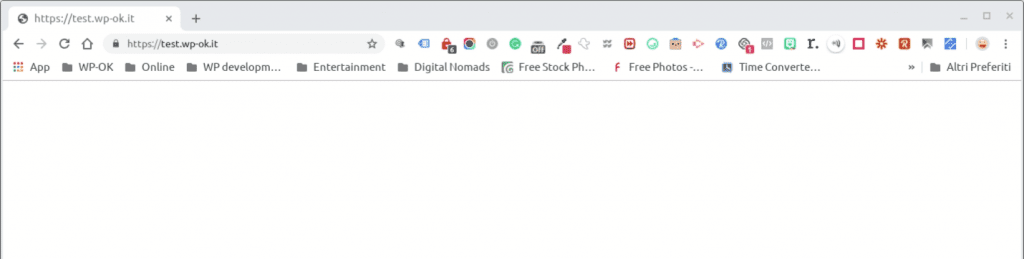
Oppure un antipatico errore 500 – internal server error. Senza nessun dettaglio né per te né per il visitatore.
Come risolvere “si è verificato un errore critico sul tuo sito web“?
Come abbiamo visto, non è possibile accedere alla dashboard se qualcosa sta generando un errore di codice irreversibile, di solito dopo l’aggiornamento di un plugin o tema. Invece della familiare dashboard, vedrai una pagina con un errore:
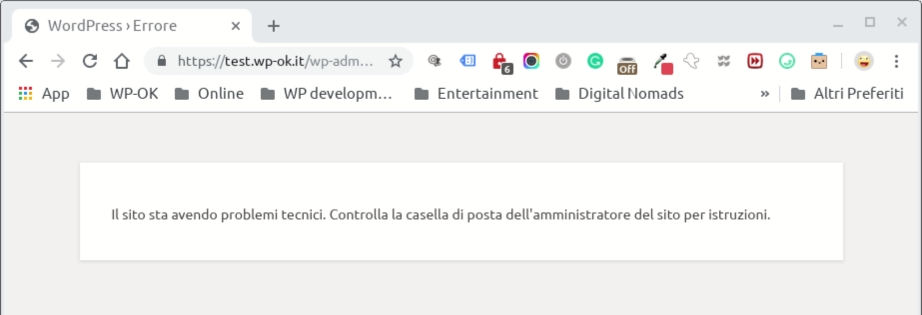
Se tutto va bene, riceverai un’e-mail con le istruzioni. Questa e-mail indica quale plugin o tema è la causa del problema. Vedrai anche il messaggio di errore effettivo nella parte inferiore dell’e-mail, con una serie di informazioni molto utili quando chiedi aiuto a qualcuno.
Il problema può quindi essere risolto più rapidamente.
Di seguito è riportato un esempio di un’e-mail ricevuta:
Il tuo sito [WP-OK] ha un problema tecnico WordPress 5.2 ha una funzionalità integrata che rileva quando un plugin o un tema provoca un errore irreversibile sul tuo sito e ti avvisa con questa email automatica. In questo caso, WordPress ha incontrato un errore con uno dei tuoi plugin, All In One WP Security. Per prima cosa, vai al tuo sito web (https:/wp-ok.it/) e controlla se ci sono problemi visibili. Successivamente, vai nella pagina in cui è stato rilevato l'errore (https:/wp-ok.it/wp-admin/admin.php?page=aiowpsec_filescan) e verifica se c'è qualche problema visibile. Contatta il tuo host per richiedere assistenza per una investigazione più approfondita di questo problema. Se il tuo sito appare danneggiato e non puoi accedere normalmente alla tua bacheca, WordPress ora ha una speciale "modalità di ripristino". Ciò ti consente di accedere in modo sicuro alla tua bacheca per controllare cosa non va.. https:/wp-ok.it/wp-login.php?action=enter_recovery_mode&rm_token=RKZG5UMdy7zFYMa9HzT&rm_key=VaYNL8ois
Per mantenere il tuo sito sicuro, questo link scade dopo un giorno. Non preoccuparti di questo: ti verrà inviato un nuovo link se l’errore si ripresenta dopo la scadenza.
Dettagli dell’errore
====================
Un errore di E_ERROR è stato causato nella linea 208 del file /public_html/wp-content/plugins/all-in-one-wp-security-and-firewall/classes/wp-security-file-scan.php. Messaggio di errore: Uncaught exception ‘UnexpectedValueException’ with message ‘RecursiveDirectoryIterator::__construct(/public_html/,/public_html/): Access is denied. (code: 5)’ in /public_html/wp-content/plugins/all-in-one-wp-security-and-firewall/classes/wp-security-file-scan.php:208 Stack trace: #0 /public_html/wp-content/plugins/all-in-one-wp-security-and-firewall/classes/wp-security-file-scan.php(208): RecursiveDirectoryIterator->__construct(‘D:/inetpub/webs…’, 4096) #1 /public_html/wp-content/plugins/all-in-one-wp-security-and-firewall/classes/wp-security-file-scan.php(43): AIOWPSecurity_Scan->do_file_change_scan() #2 /public_html/wp-content/plugins/all-in-one-wp-security-and-firewall/admin/wp-security-filescan-menu.php(109): AIOWPSecurity_Scan->execute_file_change_detection_scan() #3 [internal function]: AIOWPSecurity_Filescan_Menu->render_tab1()
Se non puoi entrare nella dashboard normalmente, è comunque possibile accedere alla modalità di ripristino speciale nella dashboard.
Ciò ti consente di investigare e risolvere in sicurezza il problema. Questo link è valido per 1 giorno: una volta scaduto, ti verrà inviata una nuova e-mail con un nuovo collegamento.
Nell’esempio qui sopra il problema è lampante: l’errore è causato da un conflitto con il plugin All In One WP Security (un plugin di sicurezza che causa un errore, ironico eh?)
Ci sono due opzioni per risolvere il problema indicato in questa e-mail di esempio:
- l’azione più frequente è quella di disattivare il plugin;
- in alternativa puoi aggiornare il plugin, operazione che in questo caso ha effettivamente risolto il problema segnalato.
In alcune situazioni le cose sono un pochino più complicate. Per esempio non sempre è possibile disattivare i plugin, soprattutto quelli che svolgono funzionalità molto importanti. Pensa ad esempio a un ecommerce che ha un errore dopo l’aggiornamento di un plugin per il pagamento.
In quel caso è meglio rivolgersi allo sviluppatore del plugin (o del tema) e riportargli il messaggio di errore, in modo che possa risolverlo in una versione successiva.
Cosa fare se non ricevo l’e-mail con i dettagli?
Purtroppo può capitare di non ricevere l’e-mail con le istruzioni per risolvere il problema. Ciò può essere dovuto a:
- indirizzo e-mail dell’amministratore sbagliato: ci capita di vedere siti WordPress con l’email dello sviluppatore che ha creato il sito, invece dell’email del cliente;
- l’email viene mandata ad un indirizzo sconosciuto, o che non è più attivo;
- il sito web non invia e-mail a causa di un problema di configurazione del sito o hosting.
Sicuramente è meglio investigare e capire come mai non hai ricevuto l’email, però prima va risolto il problema che sta avendo il tuo sito. In questo ci viene in aiuto la funzione di debug di WordPress, che attiva la visualizzazione di una serie di informazioni tra cui probabilmente il messaggio di errore relativo al problema.
Puoi abilitare la funzione di debug nel file wp-config.php del tuo sito Web WordPress. È possibile accedere a questo file tramite FTP, oppure da “File Manager” se il tuo hosting ha un pannello cPanel.
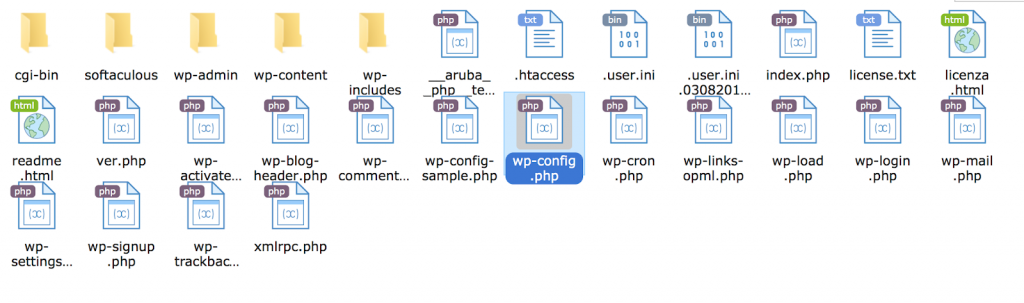
Una volta aperto il file, cerca il seguente codice:
define( ‘WP_DEBUG’, false );
E cambia questo codice da “false” a “true”.
define( ‘WP_DEBUG’, true );
Ora quando visualizzi il tuo sito o provi ad accedere alla dashboard visualizzerai un messaggio di errore che può aiutarti a scoprire la causa.
Anche qui la soluzione veloce è di solito l’aggiornamento o la disattivazione di un plugin.
Aiuto, non riesco a risolvere!
A volte quando appare “si è verificato un errore critico sul tuo sito web” nel pannello di controllo si tratta problemi facili da risolvere anche da chi non è tecnico, altre volte c’è bisogno di un’attenta analisi e la soluzione potrebbe non essere banale.
Se non hai trovato la risposta che cercavi, perché non ci lasci un commento qui sotto? Ti risponderemo quanto prima per cercare di aiutarti.
Se invece proprio non riesci a ripristinare il tuo sito, o se non hai tempo da perdere, ti basta acquistare un ticket e uno dei nostri tecnici si metterà tempestivamente all’opera, o attivare un abbonamento per mettere il tuo sito in mani sicure.




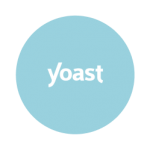
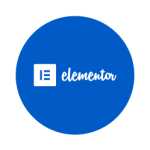
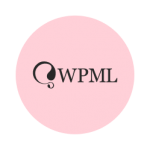
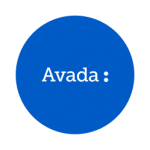
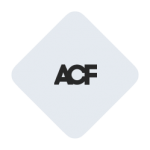
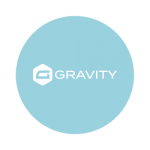
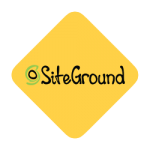


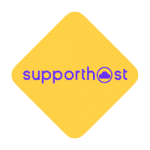




2 risposte
Ciao a voi. Il mio dominio non funziona più. Non ho neanche tentato le strade da voi consigliate perché ho paura di peggiorare la situazione: riuscite voi a ripristinarlo?
Grazie infinite
Buongiorno Francesco,
Vedo che c’è un errore critico sul sito, probabilmente dovuto ad un problema di plugin o tema.
Possiamo sicuramente risolvere in tempi brevi, per favore contatti il team commerciale alla pagina
https://wp-ok.it/contatti/
Grazie!